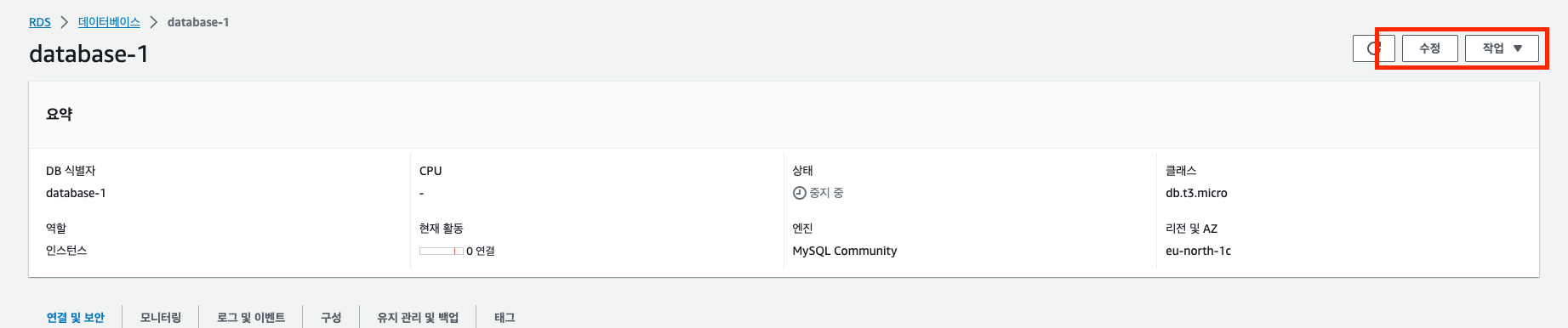AWD RDS
- AWS 에서 제공하는 관계형 데이터베이스 서비스
AWD RDS 회원가입
- 가입페이지 (링크)
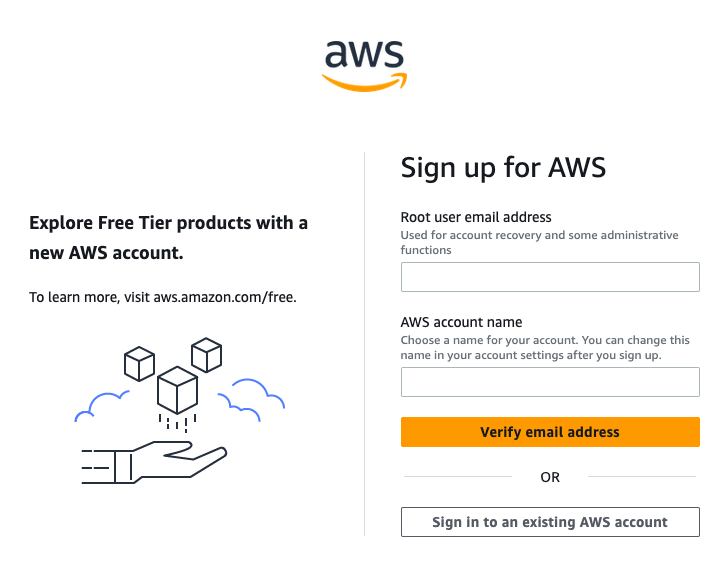
- 입력된 정보에 오류가 없지만 fail이 계속 뜬다면 aws 사이트 내 점검 시간일 수 있으니 다음날 다시 도전!
- 가입단계 중간에 카드입력을 하고 실제로 100원이 결제가 된 뒤에 바로 취소가 되니 참고!
AWD RDS 생성
- 상단 서비스탭 > 데이터베이스 > RDS
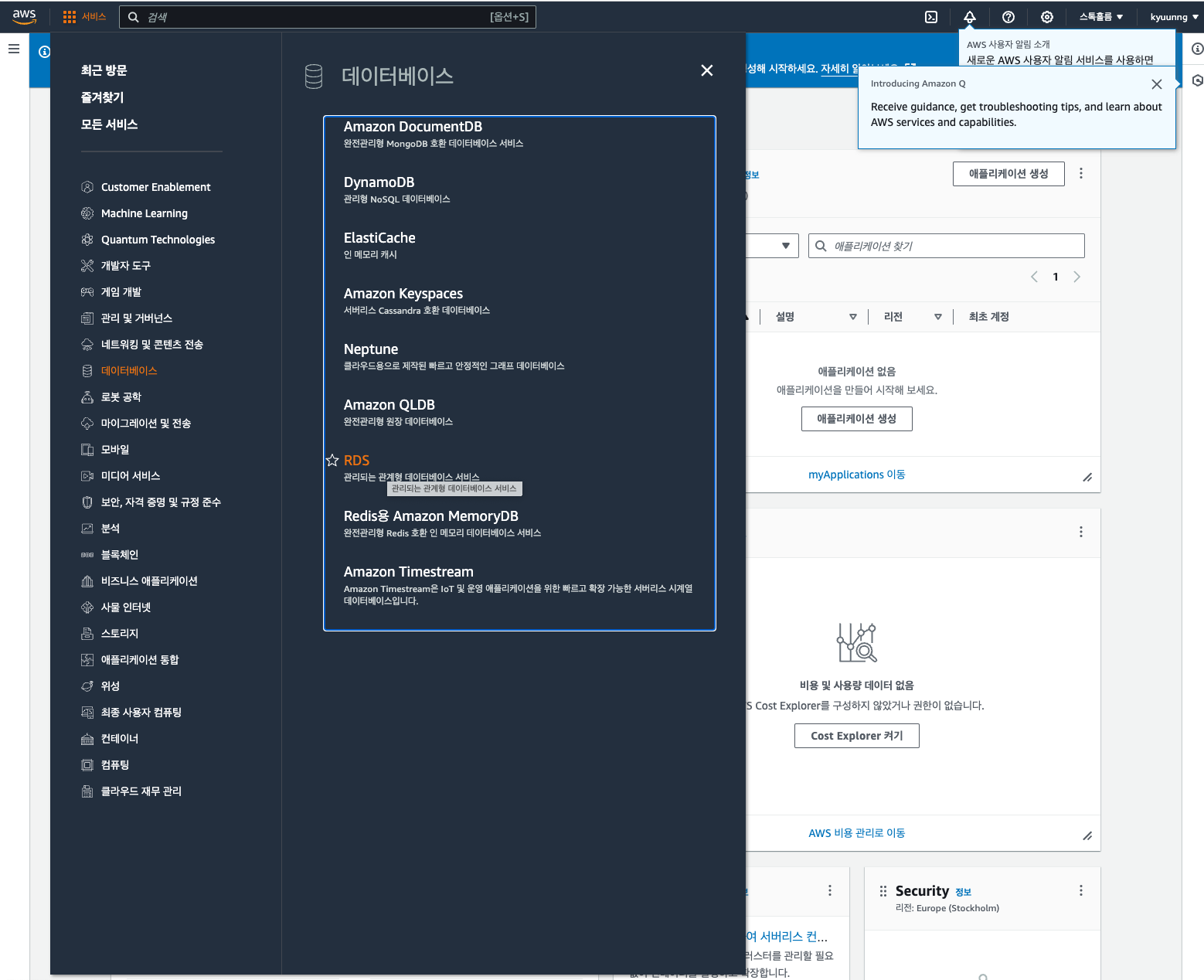
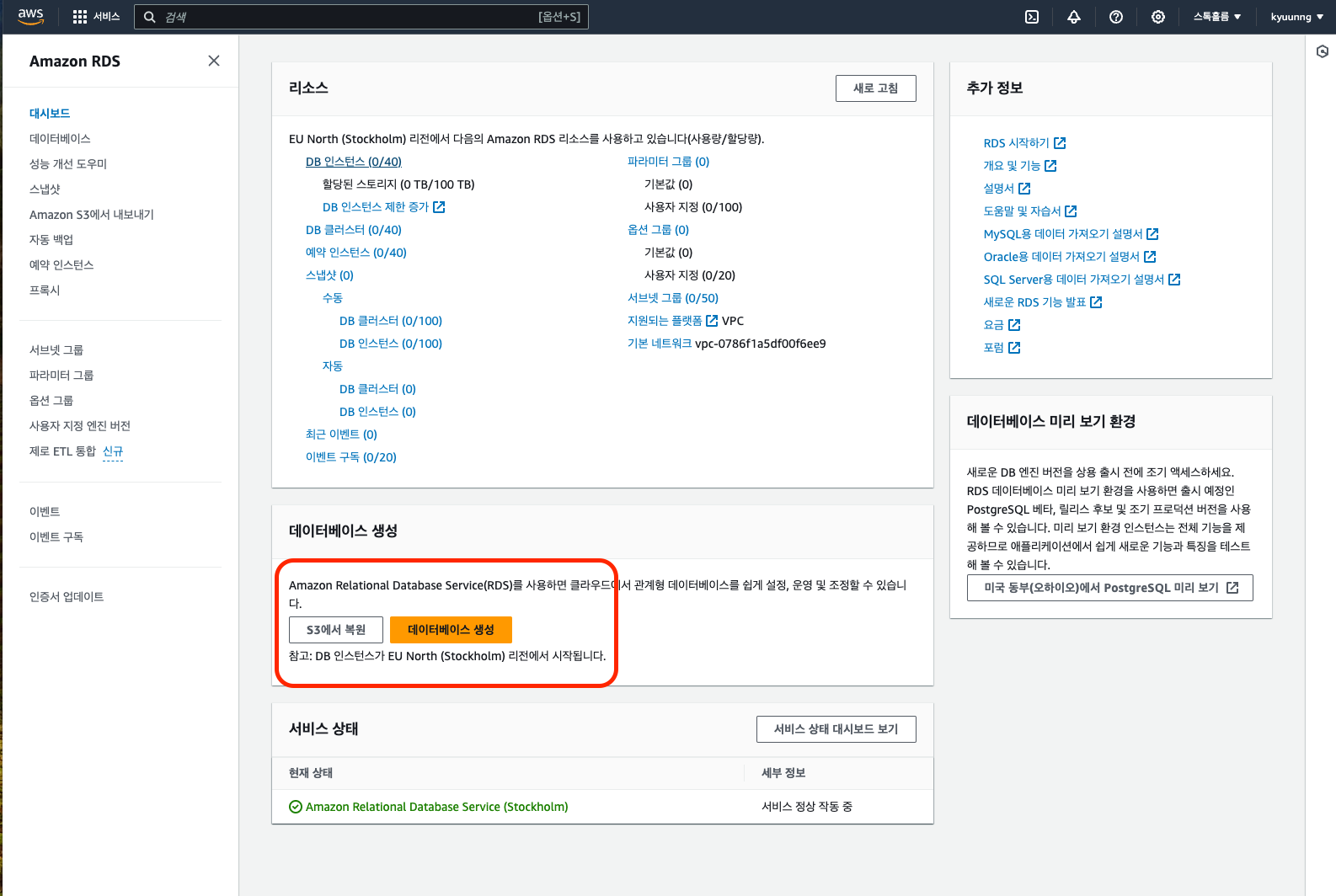 데이터 베이스 생성 버튼을 눌러서 데이터 베이스를 생성한다
데이터 베이스 생성 버튼을 눌러서 데이터 베이스를 생성한다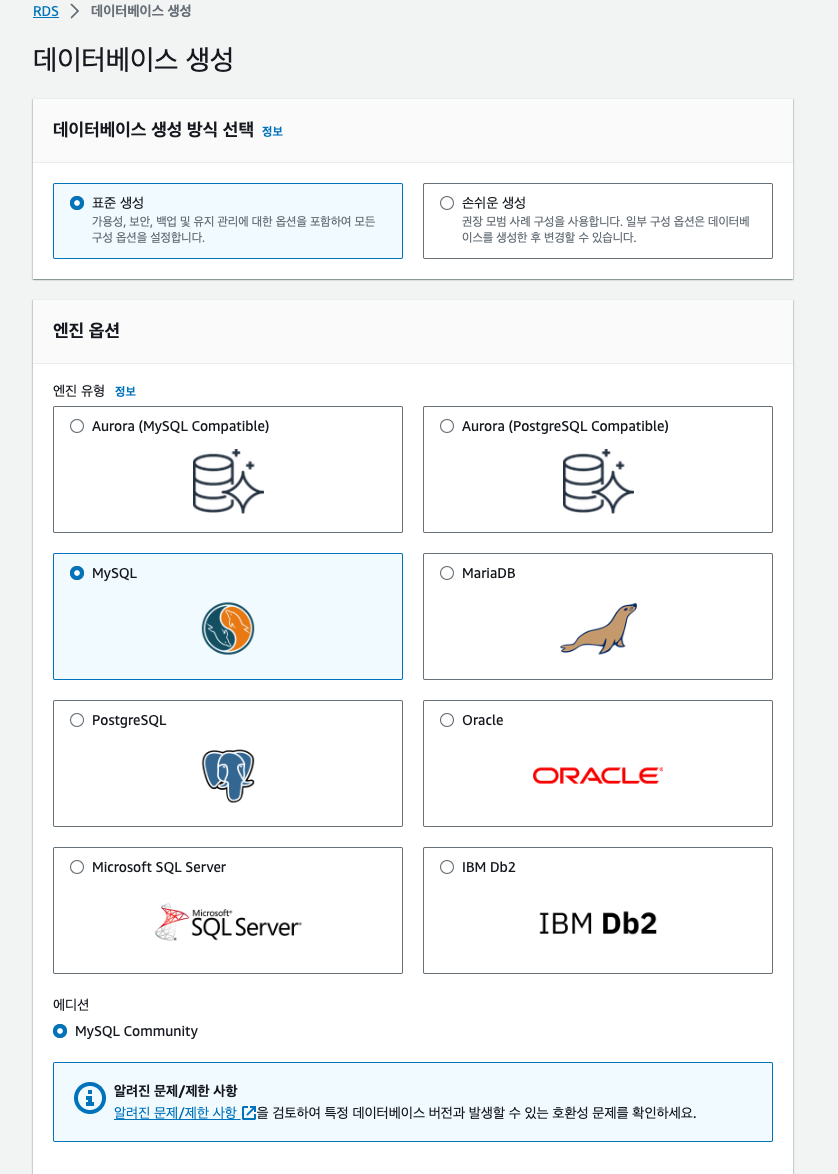 원하는 데이터베이스 생성 방식이나 엔진옵션을 선택 한 뒤 생성!
원하는 데이터베이스 생성 방식이나 엔진옵션을 선택 한 뒤 생성!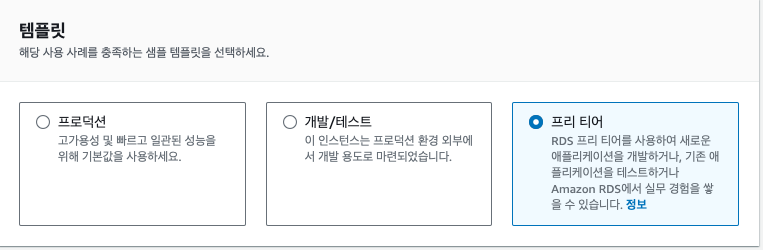 개인이 공부 목적으로 생성을 하는것이라면 템플릿은 프리티어로 만들어야 과금이 안된다
개인이 공부 목적으로 생성을 하는것이라면 템플릿은 프리티어로 만들어야 과금이 안된다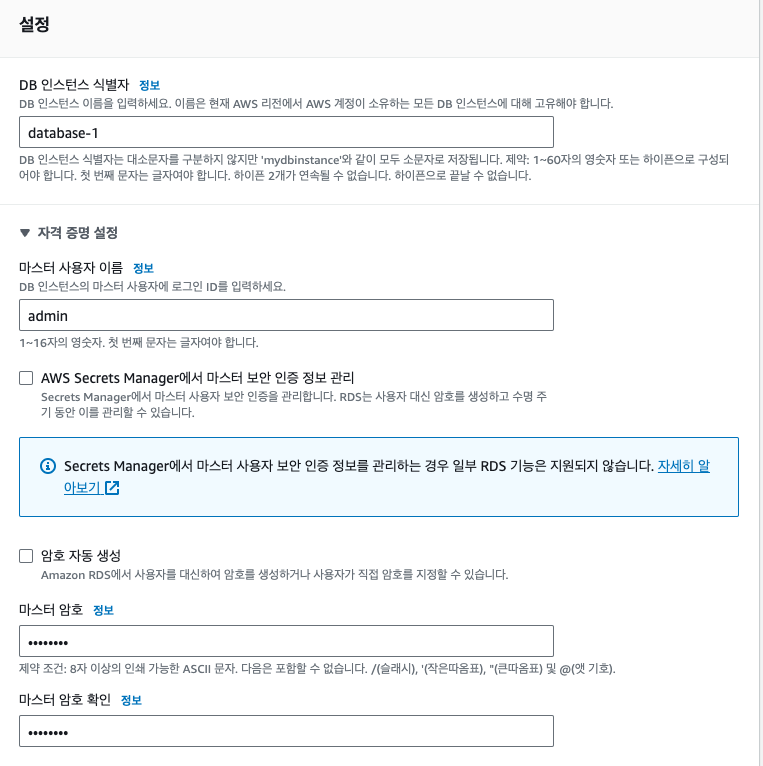 설정에서 가장 중요한건 마스터 암호인데, 절대 까먹지 않도록 따로 메모장에 기록해 두자
설정에서 가장 중요한건 마스터 암호인데, 절대 까먹지 않도록 따로 메모장에 기록해 두자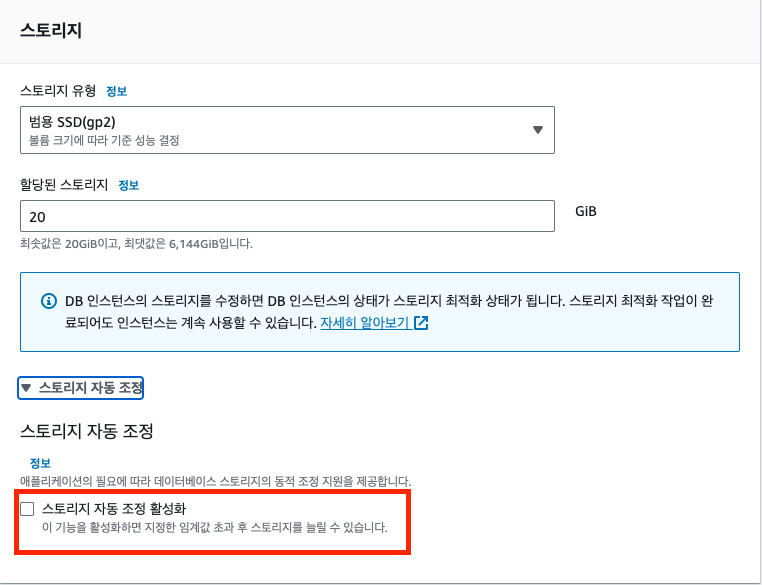 스토리지 설정에서 스토리지 자동조정은 비활성화 시켜줘야 추가 과금이 되지 않으니 비활성화 시키자
스토리지 설정에서 스토리지 자동조정은 비활성화 시켜줘야 추가 과금이 되지 않으니 비활성화 시키자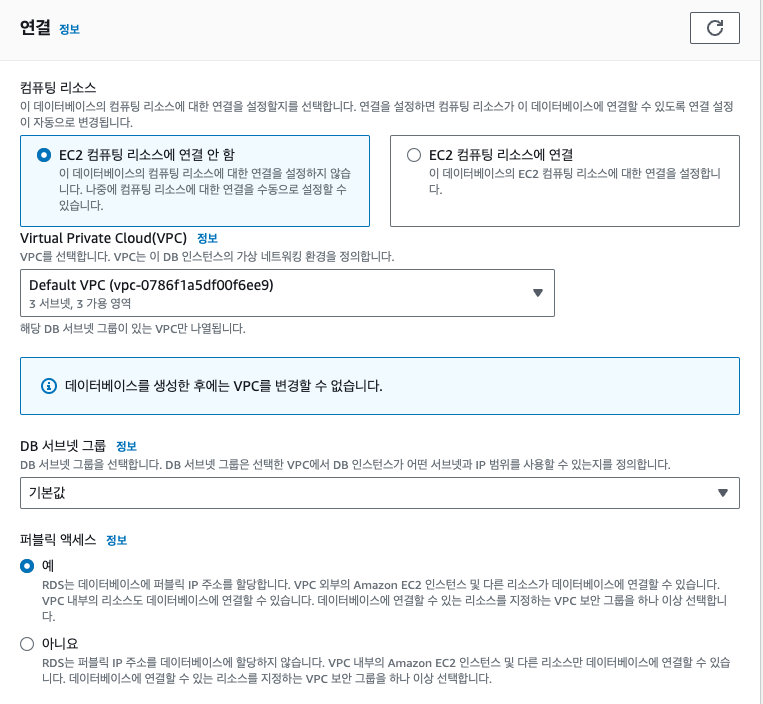 외부에서 접근하지 않는다 -> 페블릭 엑섹스를 설정 안해도 괜찮음
외부에서 접근하지 않는다 -> 페블릭 엑섹스를 설정 안해도 괜찮음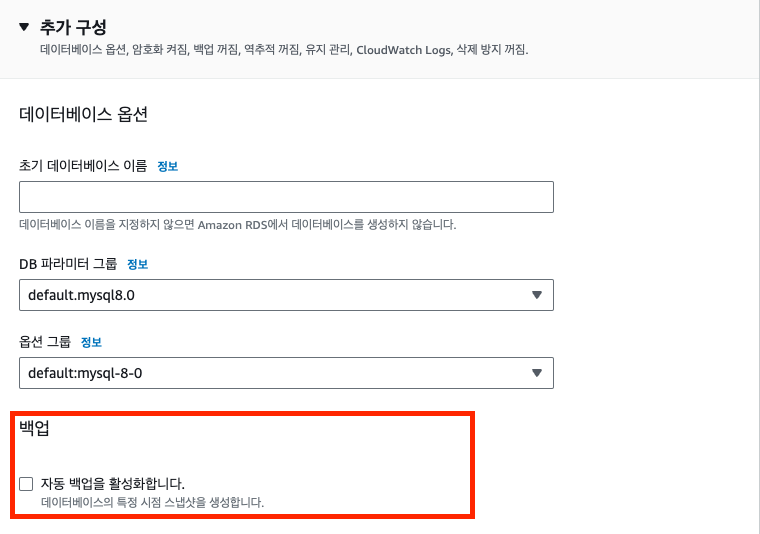 추가 구성에서 백업 옵션에 자동백업은 비활성화 해주는데 이건 그냥 용량이 빨리 차는것을 막기 위함이므로 편한대로 설정
추가 구성에서 백업 옵션에 자동백업은 비활성화 해주는데 이건 그냥 용량이 빨리 차는것을 막기 위함이므로 편한대로 설정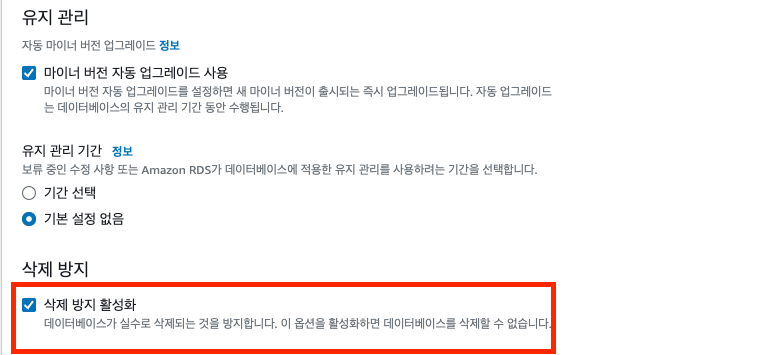 삭제 방지는 혹시 모르니 활성화 시켜줌
삭제 방지는 혹시 모르니 활성화 시켜줌 생성완료!
생성완료!
AWD RDS 외부 접속 설정
- 페이지 상단 서비스 > RDS > 데이터베이스 > 생성한 데이터베이스 선택 후 > 연결 및 보완
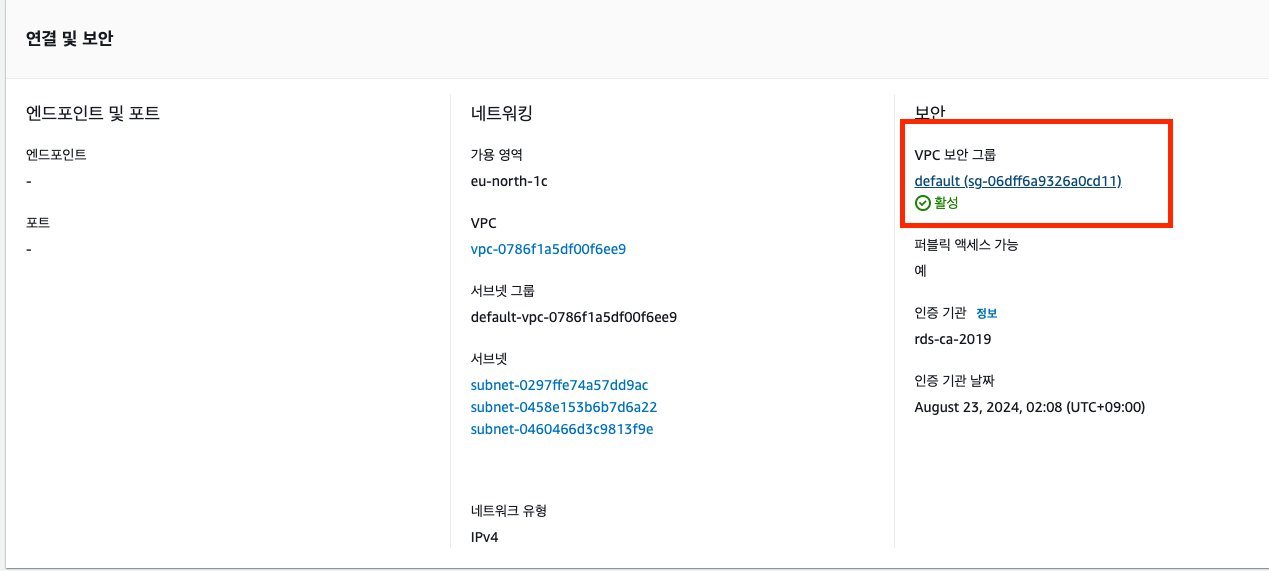 VPC 보안 그룹을 클릭해서 들어가면 아래와 같은 화면이 나오는데
VPC 보안 그룹을 클릭해서 들어가면 아래와 같은 화면이 나오는데
 한번더 그룹ID를 클릭해서 들어가 준다
한번더 그룹ID를 클릭해서 들어가 준다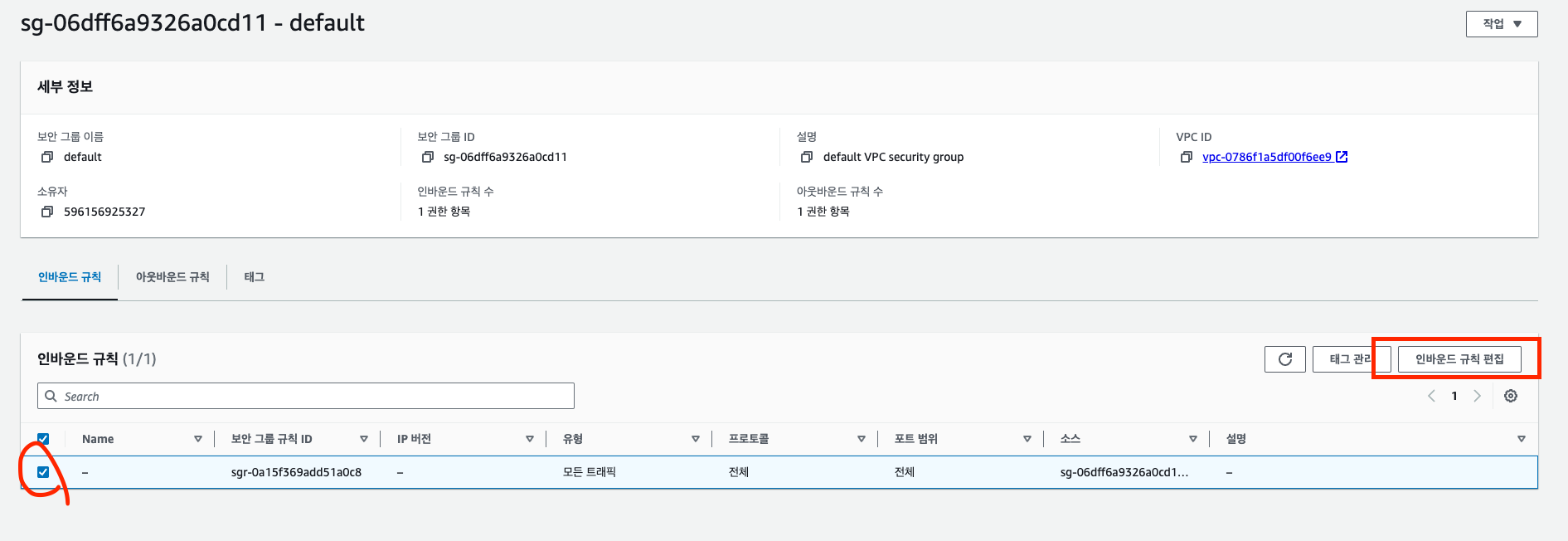 인바운드 규칙에서 해당 보안그룹 선택 후 인바운드 규칙 편집
인바운드 규칙에서 해당 보안그룹 선택 후 인바운드 규칙 편집 규칙은 그때 마다 다를테니 상황에 맞게 하면 되는거지만, 지금 처럼 유형과 소스 하나하나 다 설정하고 싶다면 왼쪽 아래에 있는 규칙추가로 새로 한 줄을 생성해서 커스터마이징을 해야한다고 한다!
규칙은 그때 마다 다를테니 상황에 맞게 하면 되는거지만, 지금 처럼 유형과 소스 하나하나 다 설정하고 싶다면 왼쪽 아래에 있는 규칙추가로 새로 한 줄을 생성해서 커스터마이징을 해야한다고 한다! 규칙 생성 완료!
규칙 생성 완료!
MYSQL RDS 접속
- RDS > 데이터베이스 > 생성한 데이터베이스 > 연결 및 보완 에 있는 앤드포인트를 복사해둔다!
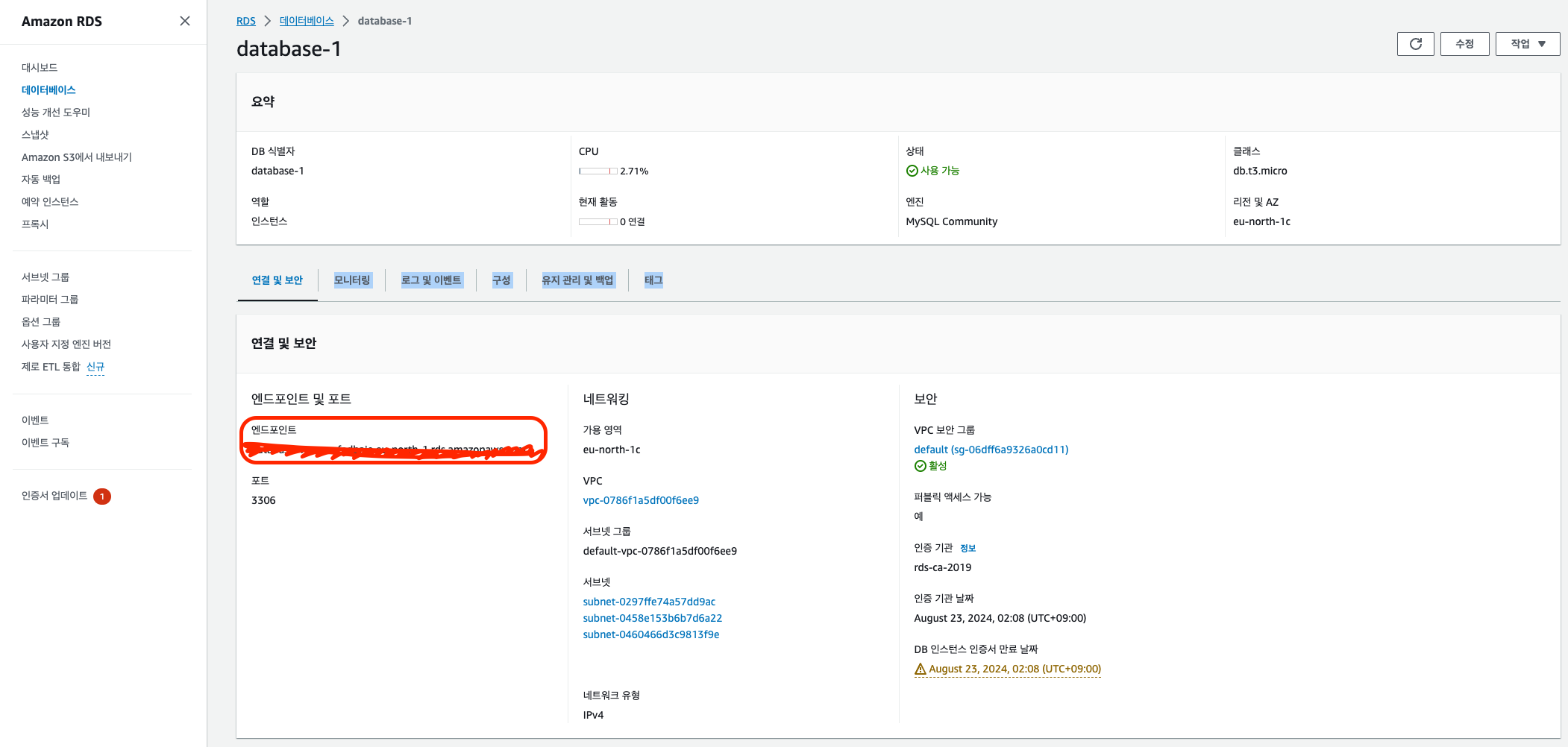
Mysql -h “앤드포인트주소” -P 3306 -u admin -p
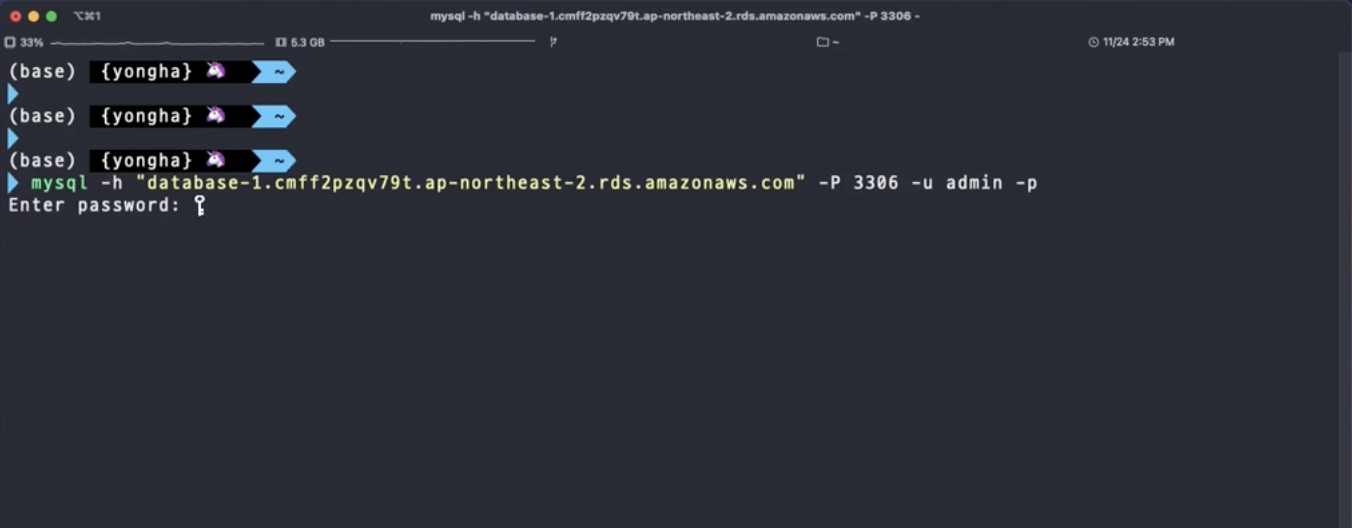 터미널에 입력해주고 , 설정한 비밀번호를 입력하면 접속 완료!
터미널에 입력해주고 , 설정한 비밀번호를 입력하면 접속 완료!
MYSQL RDS 중지 / 시작
-
데이터베이스를 선택 후 오른쪽 상단에 작업을 드롭다운 시키면 '중지'가 있는데 이 버튼만 누르면 중지 끝~!
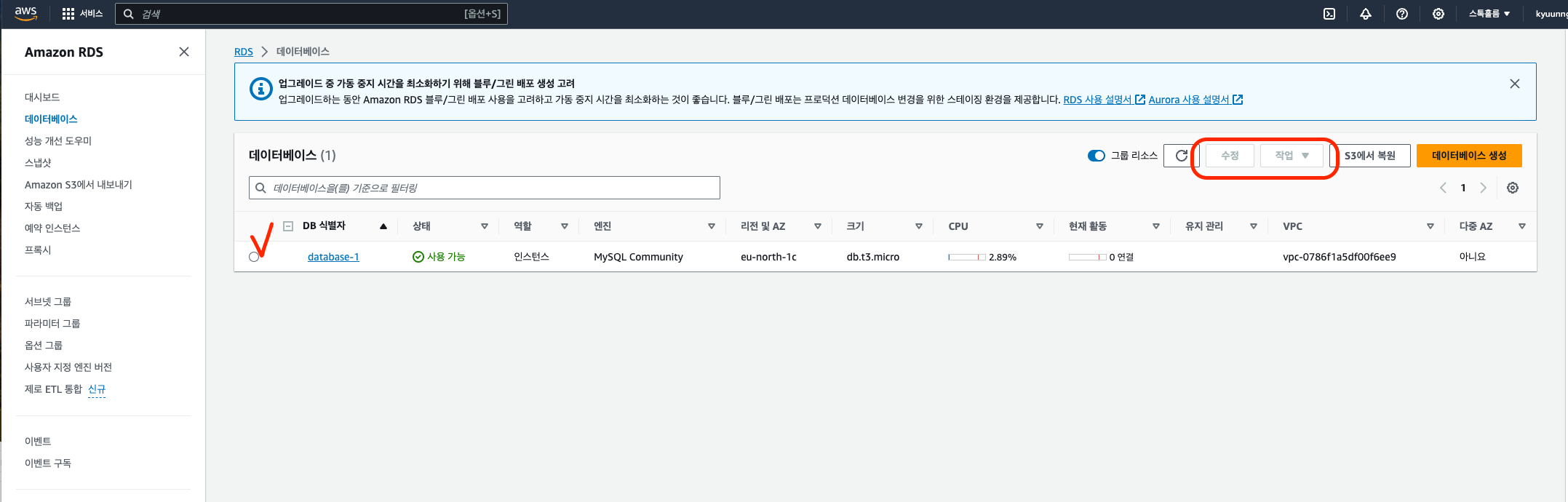 중지 시킬때 시간이 많이 소요될 수 도 있으니 여유를 갖고 기다려준다
중지 시킬때 시간이 많이 소요될 수 도 있으니 여유를 갖고 기다려준다 -
다시 시작을 하려면 RDS > 데이터베이스에서 내가 다시 시작하고 싶은 데이터베이스를 클릭해서 들어가면 나오는 오른쪽 상단 작업버튼을 클릭 후 시작을 시키면 된다